O Google disponibilizou mais uma novidade para quem usa o Gboard no iPhone. O app, lançado em 2016, já tinha funcionalidades interessantes, como permitir pesquisas direto do teclado e digitação por gestos – característica nativa de aparelhos com o sistema operacional concorrente, Android. Agora, o Gboard oferece também a opção de criar GIFs com efeito hyperlapse pelo teclado do iPhone.
Com a novidade, você pode salvar GIFs ou colar as animações em conversas e redes sociais de um jeito rápido e sem a necessidade de um app externo.
Tecnologia, negócios e comportamento sob um olhar crítico.
Assine já o The BRIEF, a newsletter diária que te deixa por dentro de tudo
Se você ainda não tiver baixado o app, comece pelo primeiro item. Se já tiver o Gboard no iPhone, porém, vá direto para o segundo passo, onde detalhamos como é feita a criação de um GIF e suas opções. Divirta-se!
Primeiro passo, caso você não tenha o Gboard: ativá-lo no iPhone
Vá até a App Store e baixe o Gboard. Depois, fique atento: quando abri-lo pela primeira vez, ele dará instruções sobre como ativar o teclado do Google no seu iPhone. Se tiver perdido essa parte, é só acompanhar nossas dicas, detalhadas passo a passo, logo a seguir:
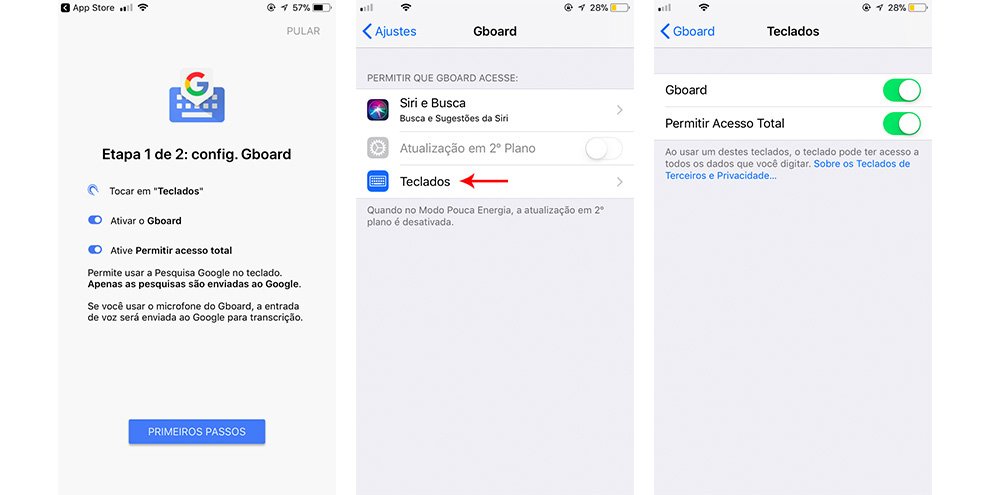
Acesse a tela de opções do Gboard a partir do tutorial do app, no botão Primeiros Passos, ou pelo caminho Ajustes > Gboard > Teclados. Lá, habilite as opções Gboard e Permitir Acesso Total.
Segundo passo: criar um GIF com efeito hyperlapse
Entre em um app que permita usar o teclado, como o WhatsApp, e pressione o botão do globo, que alterna entre os teclados habilitados. Selecione Gboard para ativar o teclado do Google.
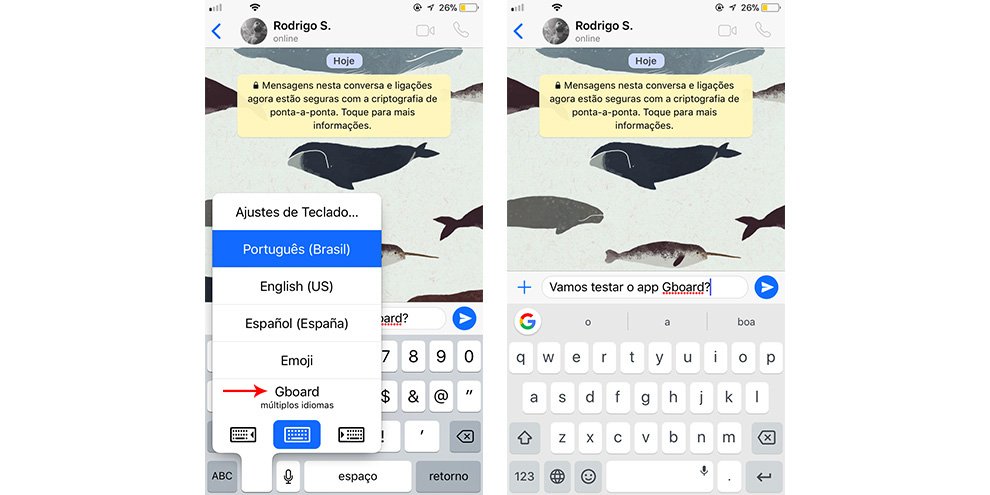
Você vai notar que o novo teclado tem a marca da empresa no canto esquerdo. Ele permite fazer pesquisas na internet e compartilhar resultados do mecanismo de buscas do Google sem ter de abrir o navegador, além de habilitar a digitação por gesto, como nos telefones com o sistema Android.
Agora, mãos à obra: com o campo de texto vazio, localize o ícone da câmera com o símbolo do infinito e toque nele para abrir a tela de criação de GIFs. Autorize o acesso à câmera. Então, na tela de criação do GIF, selecione a opção Avanço Rápido.
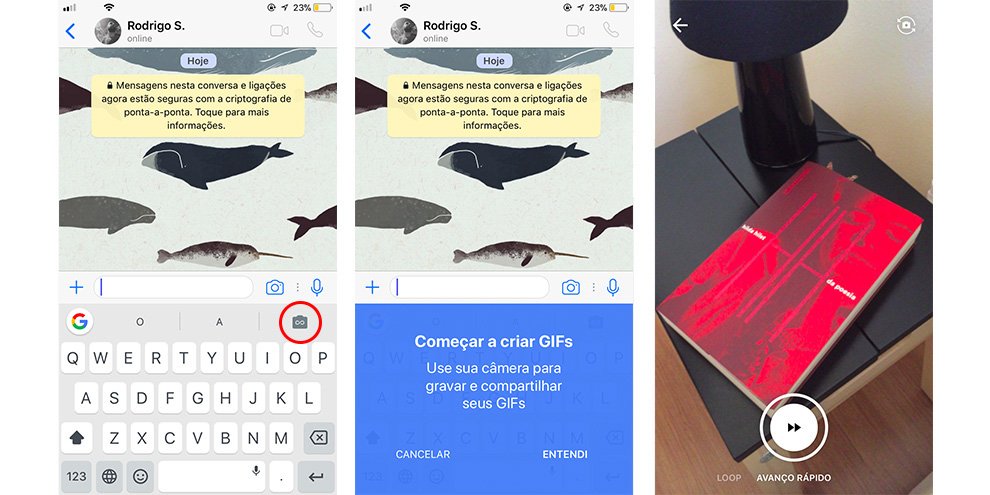
Pressione o botão branco por até 3 segundos para fazer a gravação do GIF. Quando tiver terminado, escolha entre acelerá-lo em 2, 4 ou 8 vezes. Essa opção estará no topo da tela.
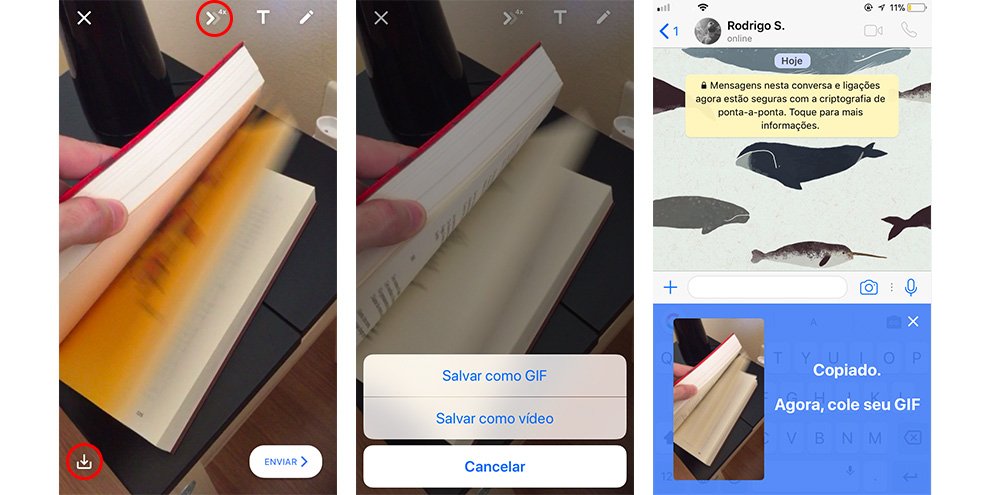
Agora, escolha o que fazer com seu GIF. Você pode tocar no botão Salvar, representado por um ícone que fica na parte inferior esquerda da tela, ou copiá-lo para a área de transferência.
Se optar por salvá-lo, o Gboard vai perguntar se você prefere que isso seja feito em formato GIF ou como vídeo. Se escolher copiá-lo para a área de transferência, você poderá colar o GIF diretamente em qualquer conversa aberta ou app com teclado habilitado, bastando manter o dedo pressionado por alguns segundos no campo de texto até ver a opção Colar.




























